Будильник – это одно из наиболее используемых приложений на устройствах с операционной системой Android. Мы включаем его каждое утро, чтобы проснуться в нужное время и начать новый день. Однако, стандартный рингтон будильника может быстро наскучить, и хочется изменить его на что-то более интересное и уникальное.
К счастью, у Android есть несколько способов поменять рингтон будильника. Некоторые способы требуют загрузки сторонних приложений, но есть и простые и быстрые способы, которые доступны даже без дополнительных программ. Ниже мы расскажем о двух способах для тех, кто хочет изменить рингтон без лишних заморочек.
Первый способ – использование встроенных рингтонов. Android предлагает большой выбор различных звуков, которые можно использовать в качестве рингтона будильника. Чтобы изменить рингтон, перейдите в настройки будильника, найдите пункт "Рингтон" и выберите нужный звук из списка. Некоторые устройства предлагают еще больше вариантов, таких как предустановленные мелодии или загруженные аудиофайлы.
Если вам не подошел ни один из предложенных вариантов, можно воспользоваться вторым способом – использование собственных аудиофайлов. На Android есть возможность использовать любой аудиофайл из вашей медиатеки в качестве рингтона. Для этого нужно перейти в папку с аудиофайлом, затем нажать на него и удерживать палец, пока не откроется контекстное меню. В меню выберите "Установить как рингтон" или "Использовать для будильника", в зависимости от доступных опций. Таким образом, вы сможете настроить индивидуальный и уникальный рингтон в качестве будильника.
Как настроить рингтон будильника на Android в пару кликов
Настройка рингтона будильника на Android может показаться сложной задачей, но на самом деле это довольно просто. Следуя простым шагам, вы сможете изменить рингтон будильника на своем устройстве в пару кликов.
- Откройте приложение "Часы" на своем Android-устройстве.
- Перейдите в раздел будильника, нажав на значок будильника внизу экрана.
- Выберите будильник, для которого вы хотите изменить рингтон.
- Нажмите на иконку редактирования (обычно это значок карандаша) рядом с выбранным будильником.
- Промотайте вниз и найдите раздел "Звук будильника".
- Нажмите на этот раздел, чтобы открыть список доступных рингтонов.
- Выберите новый рингтон из списка или прокрутите вниз и нажмите на "Добавить рингтон", чтобы выбрать рингтон из своей музыкальной библиотеки.
- После выбора нового рингтона нажмите на кнопку "Готово" или "Сохранить", чтобы применить изменения.
Теперь вы успешно настроили рингтон будильника на своем Android-устройстве. При следующем срабатывании выбранный рингтон будет использоваться для вашего будильника.
Откройте приложение "Часы"

Для того чтобы изменить рингтон будильника на Android, необходимо открыть приложение "Часы". Это стандартное приложение, которое уже установлено на всех устройствах с операционной системой Android.
Чтобы найти его, можно воспользоваться функцией поиска на домашнем экране телефона. Просто потяните вниз или вправо от главного экрана и введите "Часы" в поле поиска. Приложение появится в списке результатов.
Когда вы откроете приложение "Часы", найдите в нем вкладку "Будильник" или значок будильника в нижней части экрана. Нажмите на него, чтобы открыть список настроенных будильников.
В этом списке вы увидите все имеющиеся будильники. Найдите тот, для которого хотите изменить рингтон, и нажмите на него.
После того, как вы откроете настройки будильника, вам нужно будет найти параметр "Звук" или "Звук будильника". Обычно он находится в разделе "Настройки звука" или "Настройки будильника".
При выборе этого параметра откроется меню выбора рингтона. В зависимости от версии операционной системы Android и модели устройства, вы можете увидеть разные варианты: стандартные звуки, мелодии или даже возможность выбора из памяти устройства или SD-карты.
Пролистайте список доступных рингтонов и выберите тот, который вам нравится. Если вы хотите использовать свой собственный рингтон, убедитесь, что он находится в папке устройства, которую можно выбрать.
После выбора рингтона сохраните настройки, нажав на соответствующую кнопку. Вернитесь назад к списку будильников и убедитесь, что рингтон для выбранного будильника изменился на новый.
Нажмите на иконку "Будильник"
Для изменения рингтона будильника на Android, вам необходимо открыть приложение "Будильник". Для этого найдите иконку приложения на экране вашего устройства.
Обычно иконка "Будильник" имеет вид маленькой часовой стрелки на круге или квадрате. Местоположение иконки может незначительно отличаться в зависимости от модели и версии Android.
Примеры иконок приложения "Будильник":
|
После того как вы откроете приложение "Будильник", вы увидите список всех установленных будильников. Каждый будильник будет представлен отдельной карточкой, на которой будут указаны время, дни недели и другие настройки будильника.
Выберите тот будильник, чей рингтон вы хотите изменить. Это может быть как активный будильник, так и выключенный.
Иногда, в зависимости от настроек вашего устройства, при установке нового будильника может уже быть присвоен какой-то рингтон по умолчанию. Если вам нужно изменить рингтон уже существующего будильника, просто найдите этот будильник в списке и нажмите на его карточку.
Выберите нужный будильник
Чтобы изменить рингтон будильника на Android, вам понадобится выполнить несколько простых шагов. Вот как это сделать:
- Откройте приложение будильника на вашем устройстве.
- Найдите и выберите нужный будильник из списка.
- Нажмите на значок настройки будильника, который обычно выглядит как шестеренка.
- В появившемся меню выберите опцию "Редактировать" или "Изменить".
- Вам может понадобиться пролистать вниз или свернуть разделы, чтобы найти опцию "Звук будильника" или "Рингтон".
- Нажмите на эту опцию и выберите новый звук для будильника.
- После выбора нового рингтона можете закрыть настройки будильника или продолжить настройку других параметров будильника.
Теперь ваш будильник будет звучать на новый рингтон. Вы также можете повторить эти шаги для других будильников, если у вас их есть несколько. Удачи в настройке!
Нажмите на иконку "Настройки"

Чтобы изменить рингтон будильника на устройствах с операционной системой Android, вам потребуется открыть настройки.
Для этого найдите иконку "Настройки" на главном экране устройства или в списке приложений и нажмите на нее.
Обычно иконка "Настройки" представляет собой зубчатое колесо или шестеренку и часто находится в строке быстрого доступа или на главном экране устройства.
После нажатия на иконку "Настройки" откроется меню со списком доступных настроек и функций вашего устройства.
Теперь вы можете продолжить изменение рингтона будильника, следуя инструкциям, соответствующим вашей модели и версии операционной системы Android.
Найдите "Рингтон" в меню настроек
Чтобы изменить рингтон будильника на Android, нужно открыть меню настроек на вашем устройстве. Доступ к настройкам можно получить, смахнув вниз по экрану и нажав на значок шестеренки или прокрутив свой экран вниз, а затем выбрав "Настройки".
В меню настроек найдите и откройте вкладку "Звуки" (некоторые устройства могут отображать это как "Звук и вибрация"). В этой вкладке вы найдете различные звуковые настройки вашего устройства, включая звуки уведомлений, звук звонка и рингтон будильника.
Прокрутите список и найдите опцию "Рингтон будильника". У вас может быть несколько вариантов, чтобы выбрать из них. Тапните на любой вариант, чтобы услышать превью звука. Если ни один из предложенных вариантов не подходит вам, вы можете добавить собственный рингтон, выбрав опцию "Добавить рингтон" или "Обзор".
После выбора нового рингтона для будильника, не забудьте сохранить изменения, нажав на кнопку "Сохранить" или "Применить". Теперь ваш будильник будет играть новый рингтон, настроенный в вашей системе Android.
Выберите новый рингтон из списка
Если вы хотите изменить рингтон будильника на Android, у вас есть возможность выбрать новый звук из предустановленного списка. Для этого выполните следующие шаги:
- Откройте приложение "Часы" на своем устройстве Android.
- Перейдите в раздел "Будильник" или "Заводилка".
- Выберите нужный будильник из списка или создайте новый.
- Нажмите на кнопку "Редактировать" или иконку с шестеренкой, чтобы открыть настройки будильника.
- Пролистните страницу настроек вниз и найдите раздел "Звук будильника".
- Нажмите на текущий рингтон, чтобы открыть список доступных звуков.
- Выберите новый звук из списка. Если вы не нашли подходящий звук, вы можете загрузить его на устройство в разделе "Музыка" или "Звуки" и выбрать его в качестве нового рингтона.
После того, как вы выбрали новый рингтон, не забудьте сохранить изменения, нажав кнопку "ОК" или "Сохранить". Теперь ваш будильник будет играть выбранный звук в установленное время.
Нажмите на "Сохранить"
После того, как вы выбрали желаемый рингтон для своего будильника на Android, вам нужно нажать на кнопку "Сохранить". Для этого откройте настройки будильника и пролистайте вниз до настройки звука будильника.
Здесь вы увидите опцию "Рингтон". Нажмите на нее, чтобы открыть список доступных рингтонов на вашем устройстве. Выберите рингтон, который вы хотите использовать для своего будильника.
Когда вы выбрали рингтон, вернитесь на предыдущий экран и пролистайте вниз до того момента, пока не увидите кнопку "Сохранить". Нажмите на нее, чтобы сохранить выбранный рингтон для своего будильника.
Теперь ваш будильник будет использовать выбранный вами рингтон для вас важных утренних потребностей. Не забудьте сохранить настройки, чтобы изменения вступили в силу.